Heim >Software-Tutorial >Computer Software >Wie schütze ich ein Word-Dokument mit einem Passwort? Wie verschlüssele ich ein Word-Dokument auf einem Computer, damit niemand es lesen kann?
Wie schütze ich ein Word-Dokument mit einem Passwort? Wie verschlüssele ich ein Word-Dokument auf einem Computer, damit niemand es lesen kann?
- WBOYWBOYWBOYWBOYWBOYWBOYWBOYWBOYWBOYWBOYWBOYWBOYWBnach vorne
- 2024-01-07 18:37:481134Durchsuche
Vor kurzem kamen viele Freunde auf diese Seite und fragten mich, wie man ein Word-Dokument mit einem Passwort schützt. Der Herausgeber wusste es zunächst nicht, also sammelte ich relevante Informationen online und fand schließlich heraus, wie man ein Computer-Word-Dokument so verschlüsselt Der detaillierte Inhalt der Methode wurde vom Herausgeber im folgenden Artikel zusammengestellt. Wenn Sie ihn benötigen, können Sie ihn sich auf dieser Website ansehen.

Wie schütze ich ein Word-Dokument mit einem Passwort?
Methode 1,
1 Öffnen Sie das WORD-Dokument, klicken Sie auf „Datei“ in der oberen linken Ecke. Ein Popup-Fenster wird angezeigt. Klicken Sie auf „Informationen“. Klicken Sie auf die Option „Dokument schützen“ auf der rechten Seite. Klicken Sie auf „Mit Passwort verschlüsseln“. 3. Das Feld „Verschlüsseltes Dokument“ wird angezeigt. Geben Sie das Passwort ein, das Sie festlegen möchten , achten Sie auf die Groß- und Kleinschreibung und achten Sie auf das festgelegte Passwort.
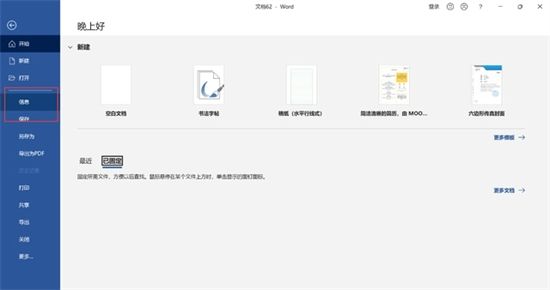
4. Klicken Sie auf „OK“. Geben Sie das gleiche Passwort erneut ein und klicken Sie auf „Speichern“. Um das Dokument zu schließen, wird ein Passworteingabefeld angezeigt. Nur wenn die Eingabe korrekt ist, müssen Sie über ein Passwort verfügen, um das Dokument zu öffnen. Andernfalls kann das Dokument nicht geöffnet werden.
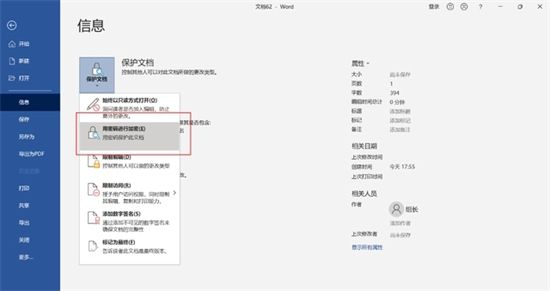
Methode 2,
1. Klicken Sie auf „Datei“ in der oberen linken Ecke. Es öffnet sich ein Fenster. Klicken Sie links auf „Speichern unter“. , klicken Sie auf „Extras“ in der unteren rechten Ecke, öffnen Sie die Liste, wählen Sie „Allgemeine Optionen“; 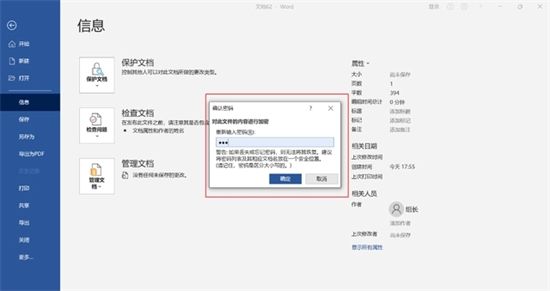
3 Öffnen Sie das Fenster „Allgemeine Optionen“ und geben Sie das Passwort in das Eingabefeld hinter „Passwort zum Öffnen der Datei“ ein ", klicken Sie auf OK und speichern Sie. 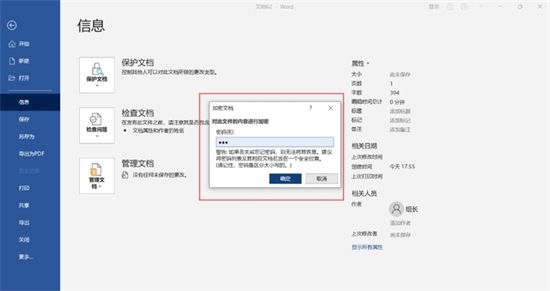
Das obige ist der detaillierte Inhalt vonWie schütze ich ein Word-Dokument mit einem Passwort? Wie verschlüssele ich ein Word-Dokument auf einem Computer, damit niemand es lesen kann?. Für weitere Informationen folgen Sie bitte anderen verwandten Artikeln auf der PHP chinesischen Website!
In Verbindung stehende Artikel
Mehr sehen- So zeigen Sie versteckte Spiele auf Steam an
- Wie verwende ich geeignete Software, um DLL-Dateien auf einem Win10-Computer zu öffnen?
- So legen Sie das gespeicherte Kontokennwort fest und zeigen das gespeicherte Benutzerkontokennwort im 360-Browser an
- So markieren Sie mit CAD alle Maße mit einem Klick
- So brechen Sie den automatischen Randsprung des IE ab

